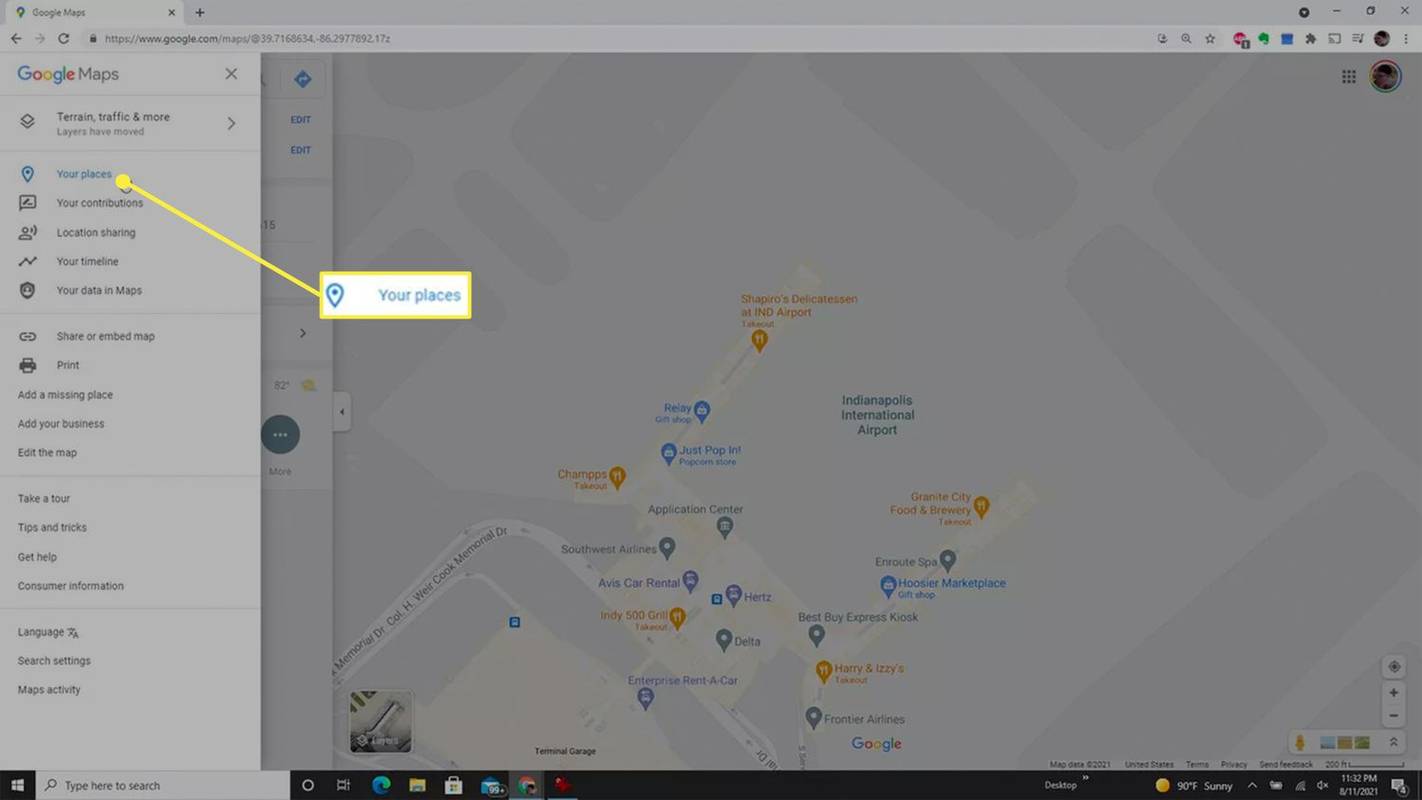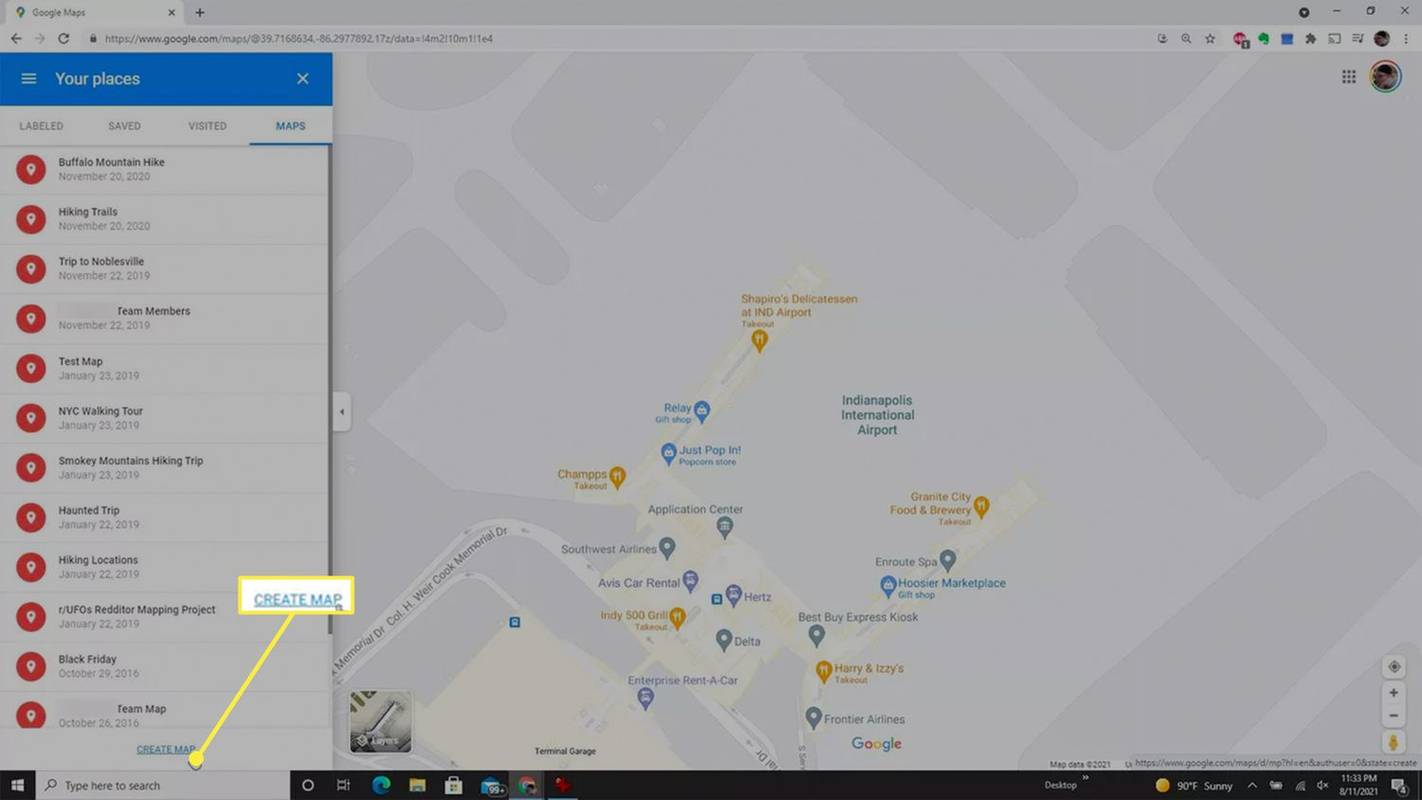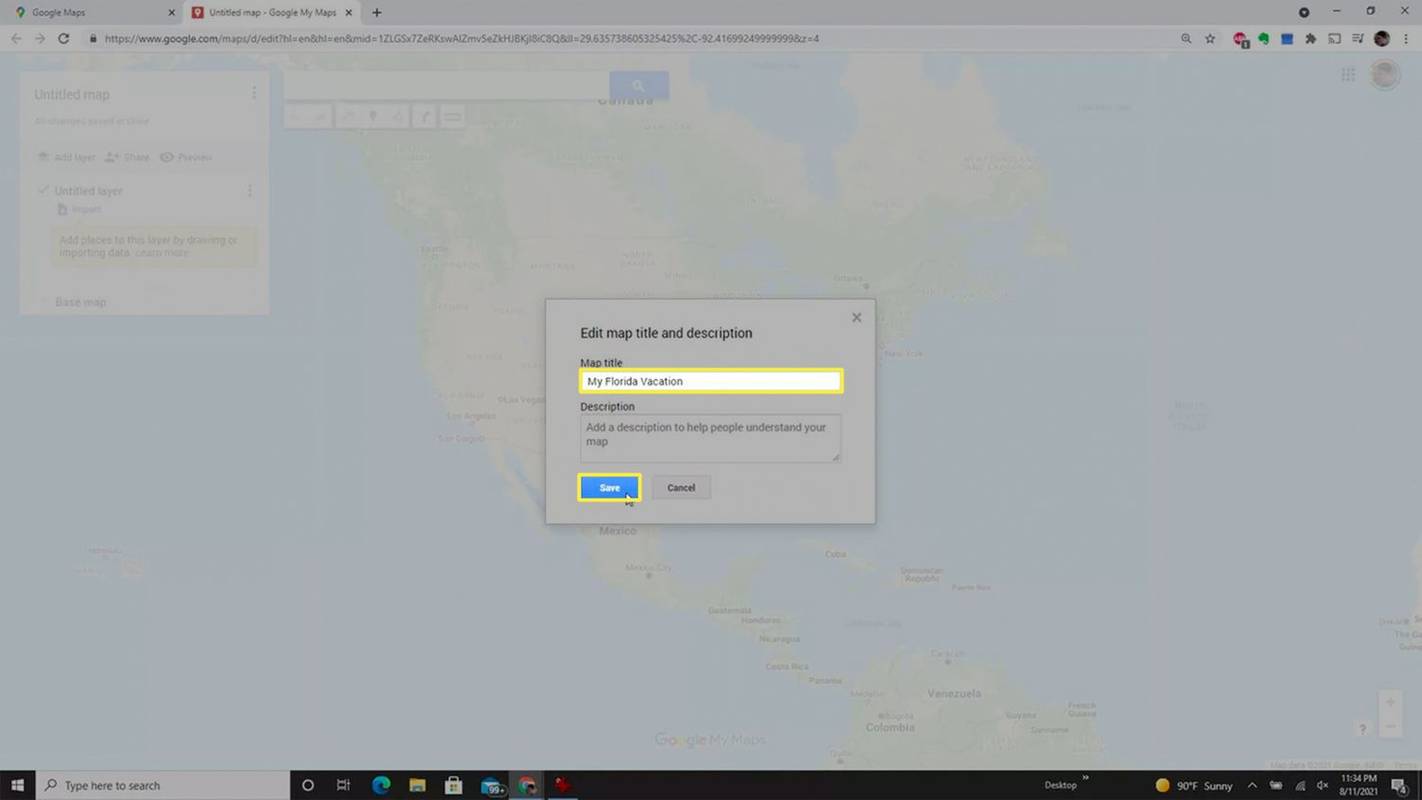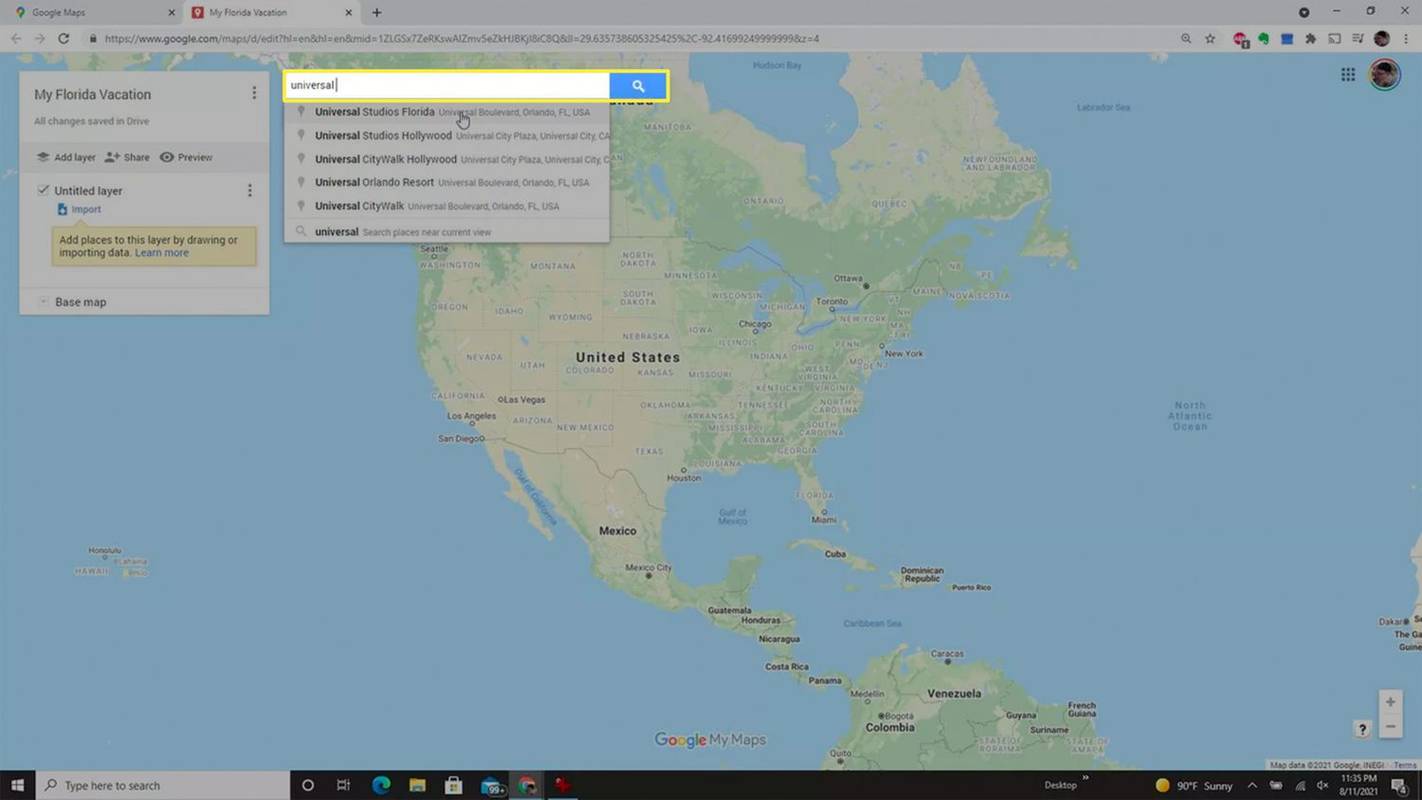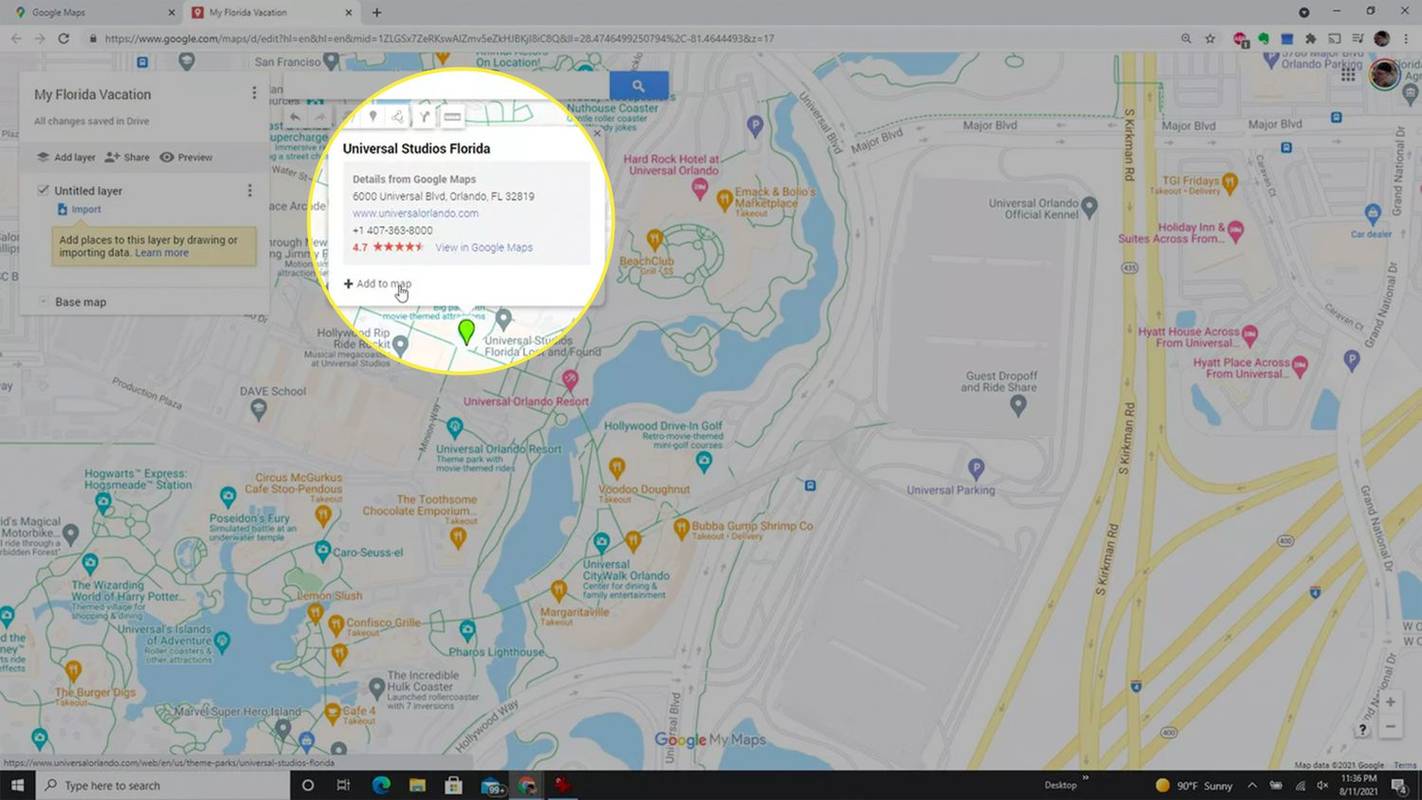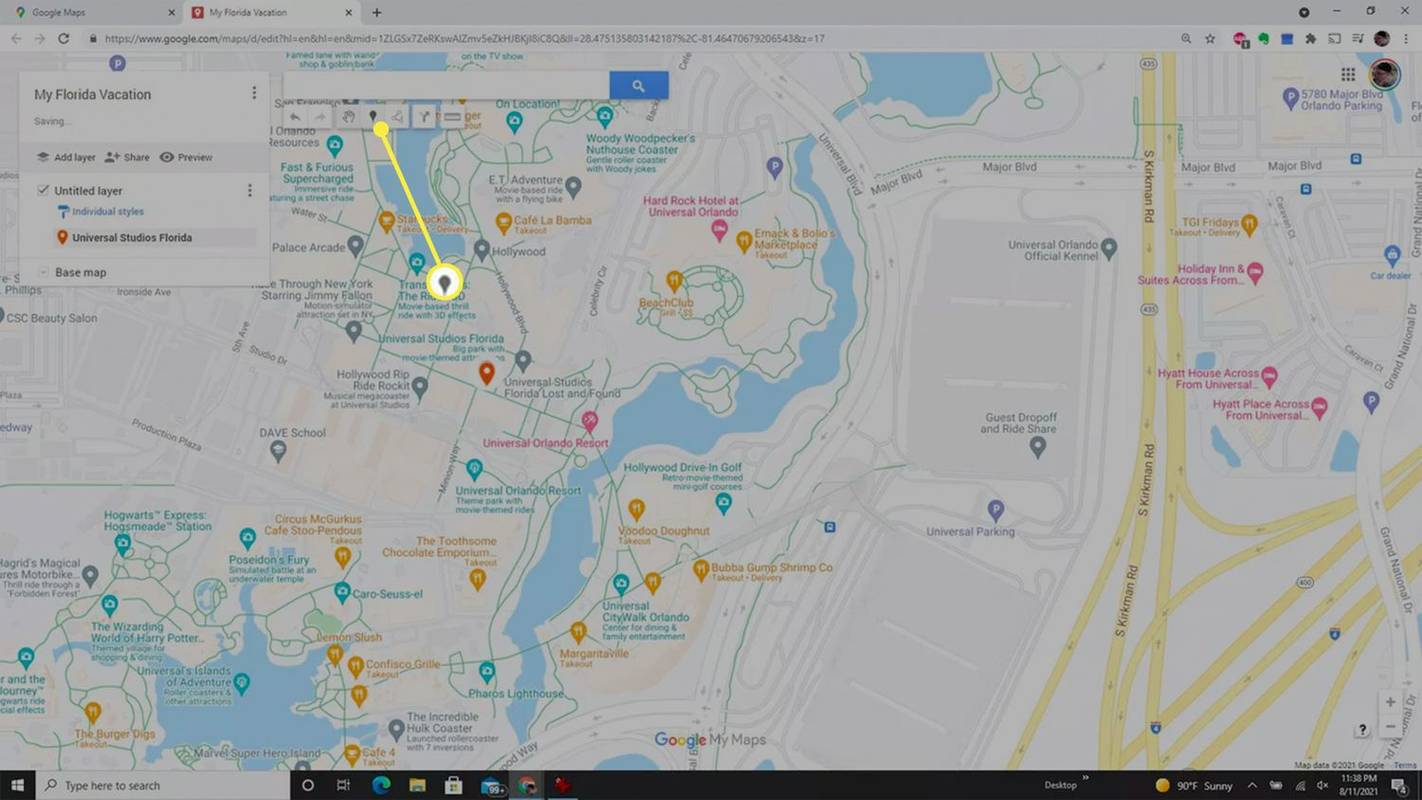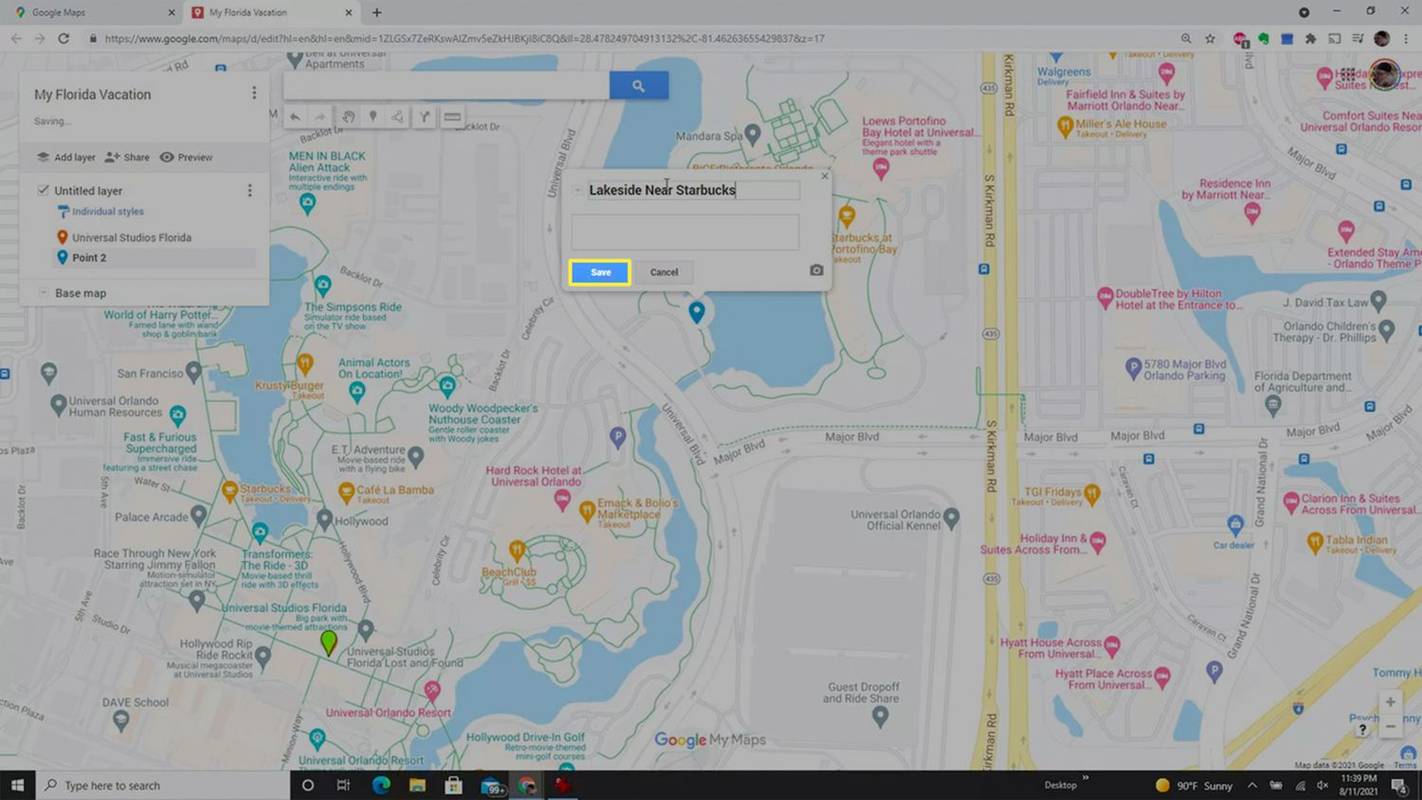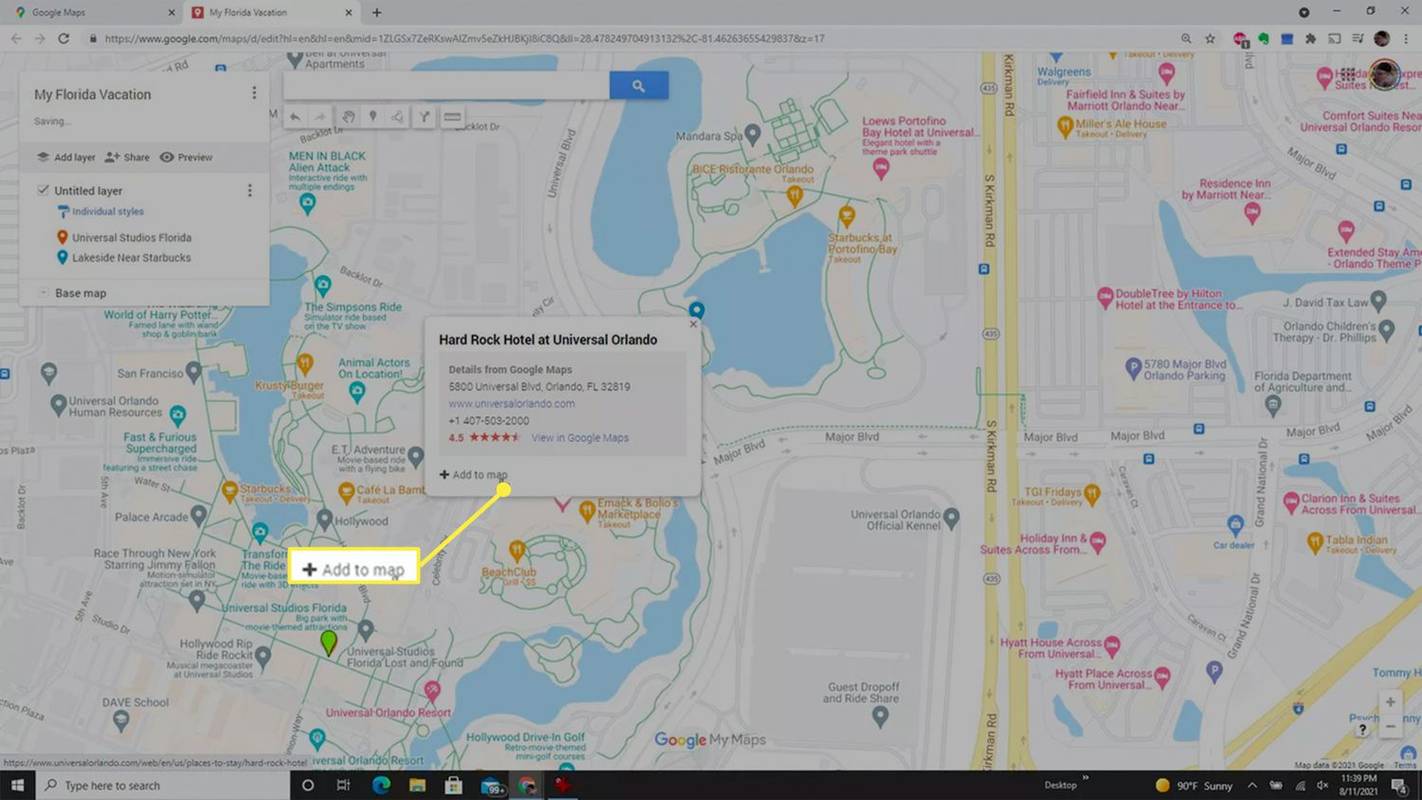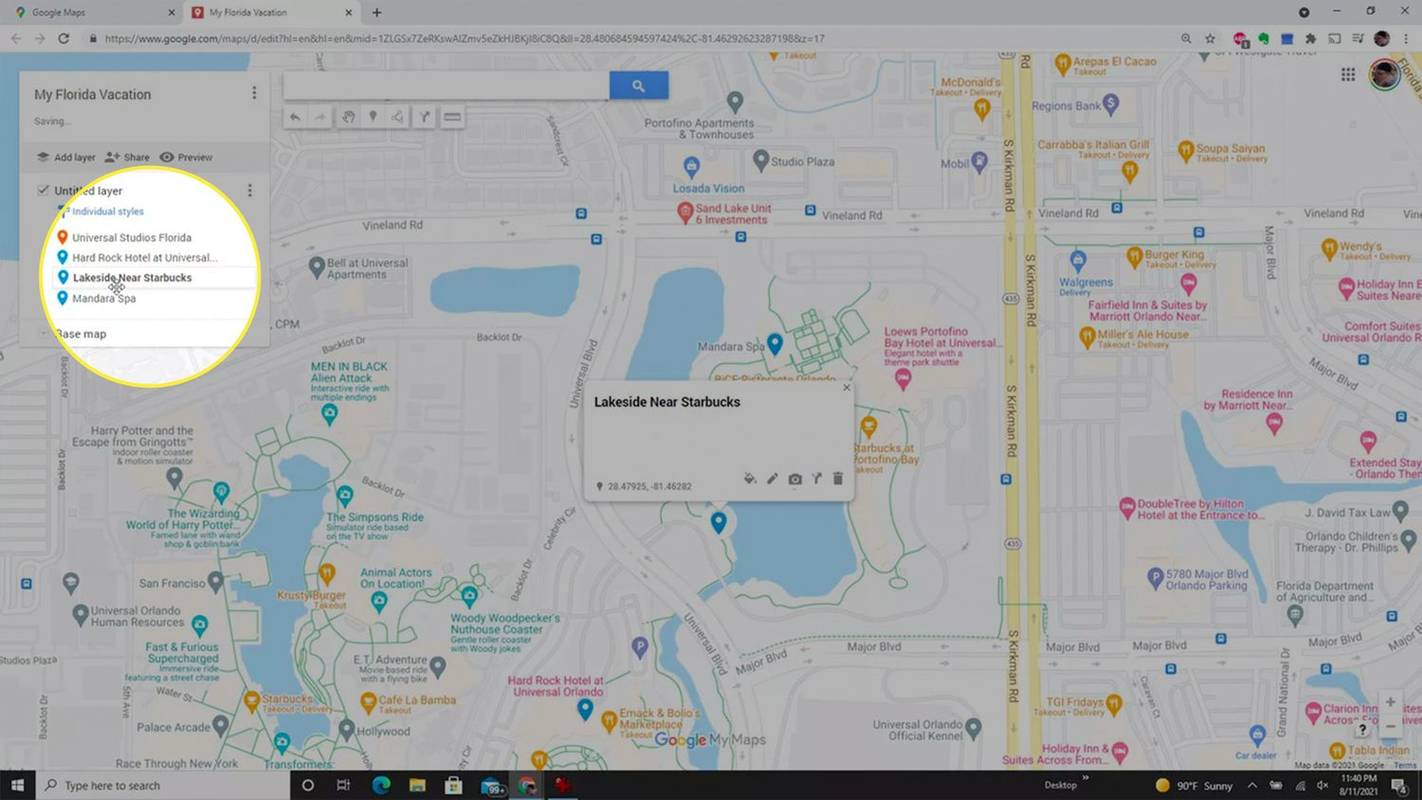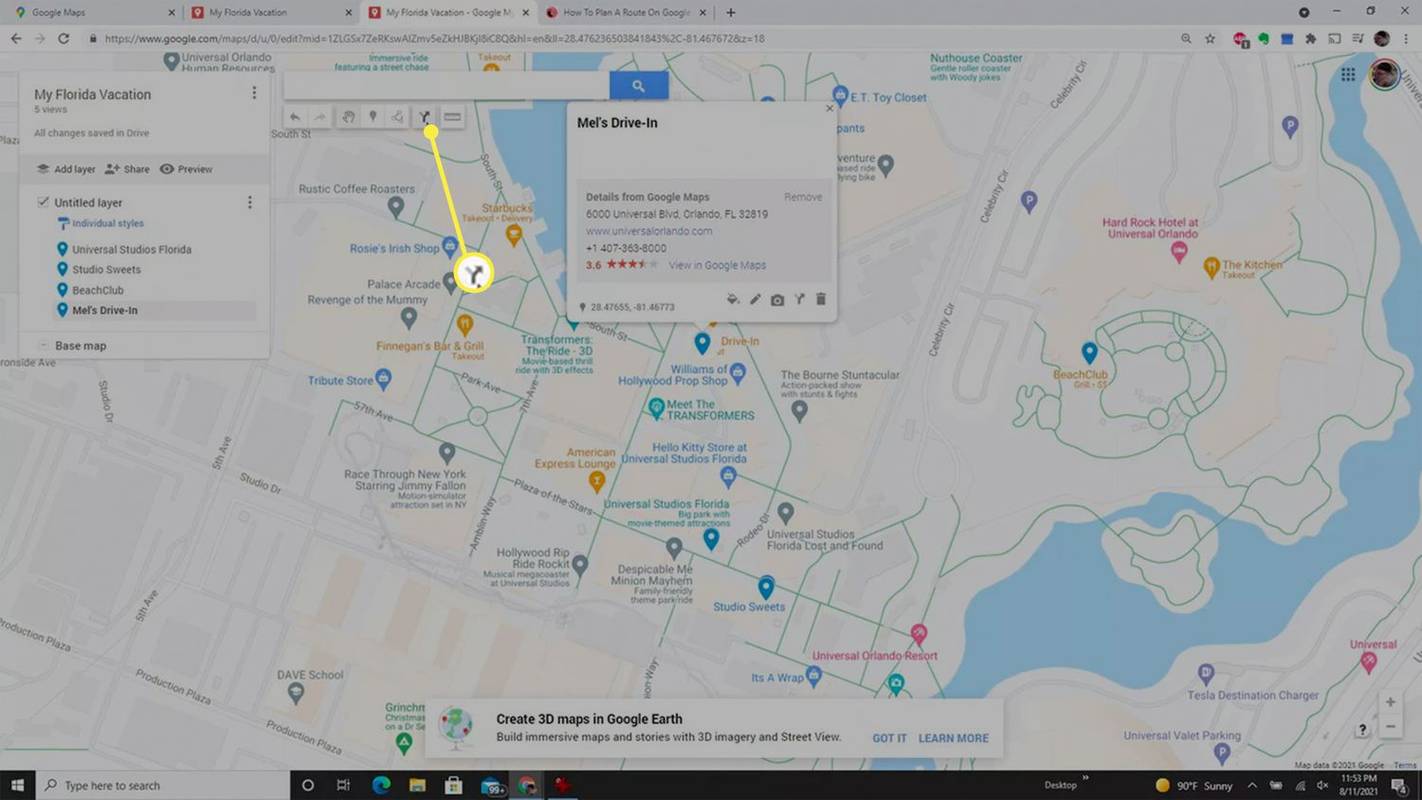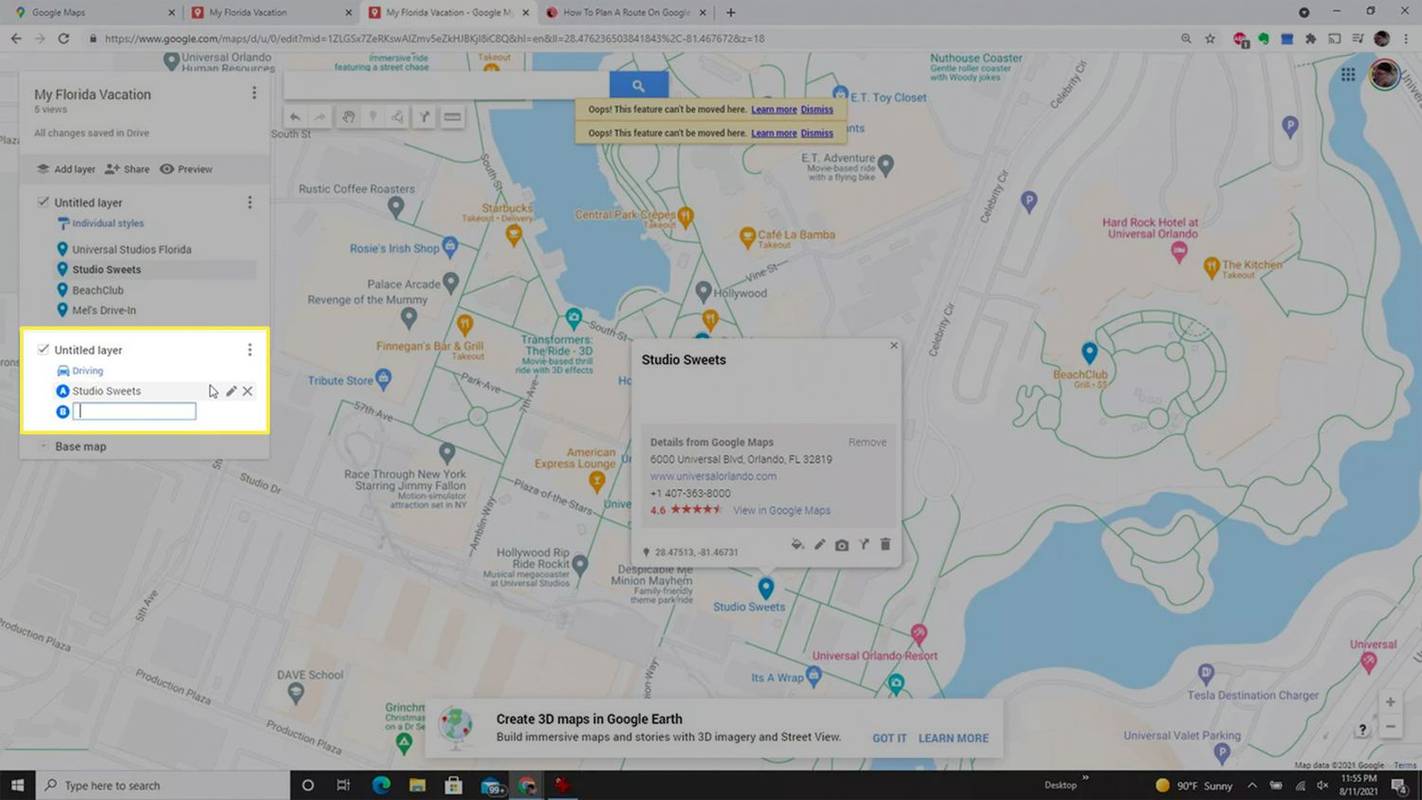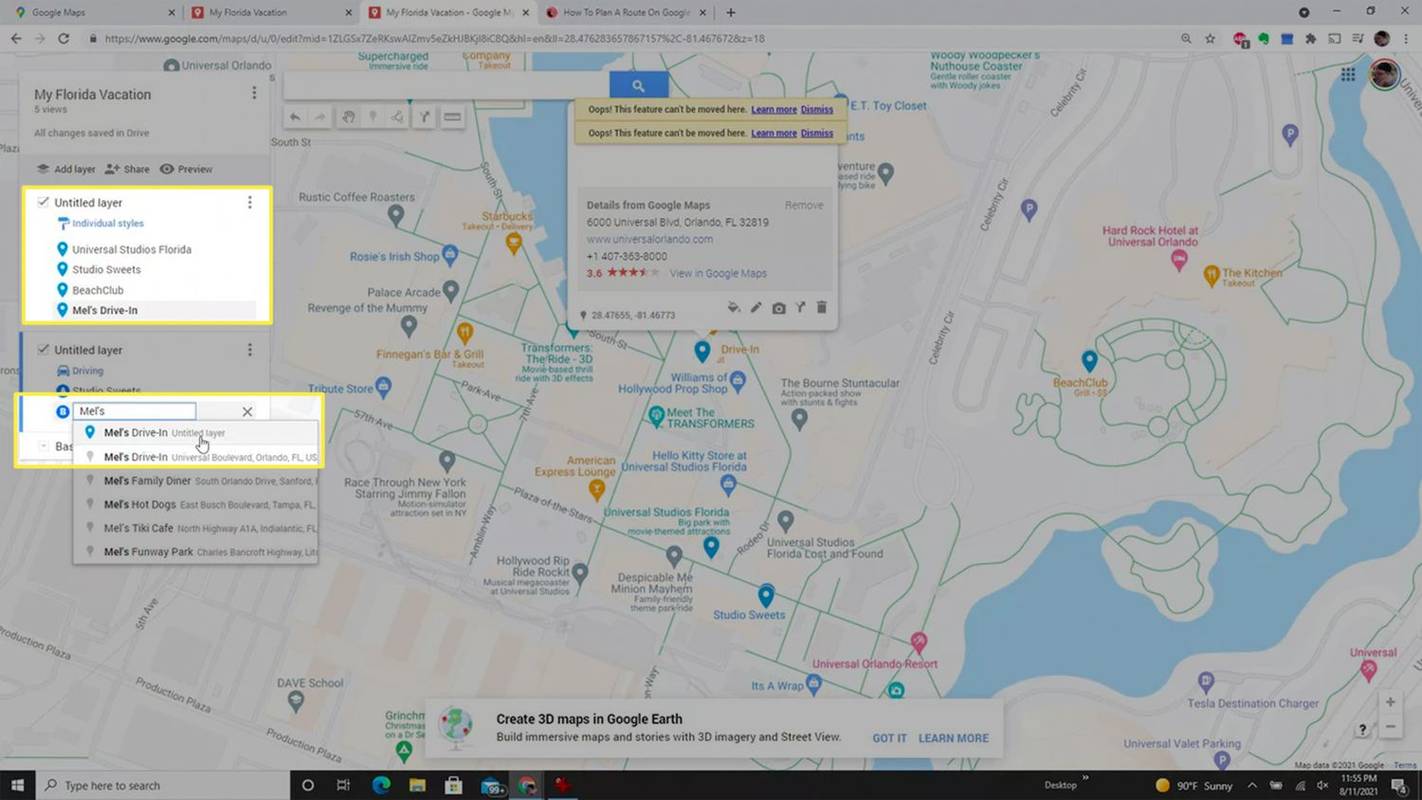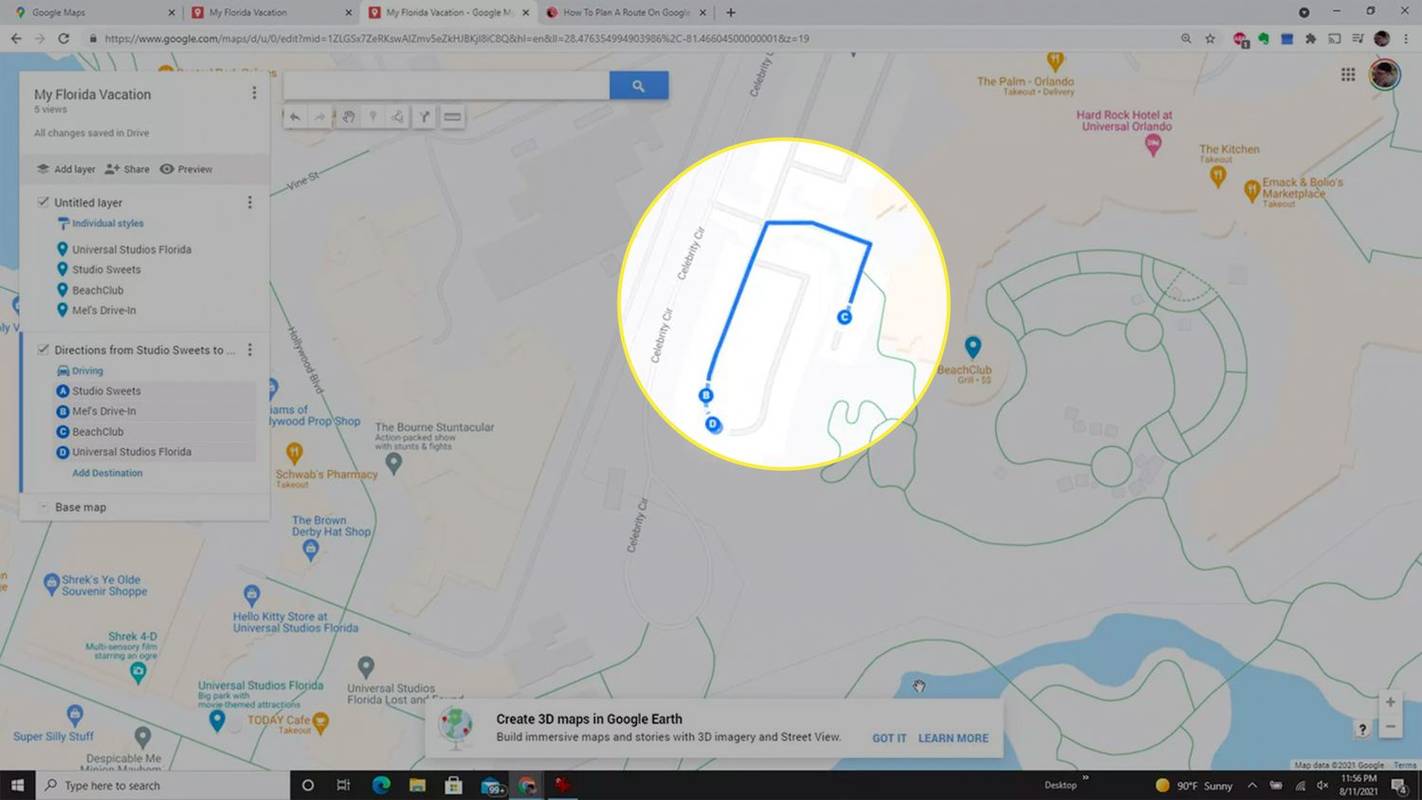Шта треба знати
- Користите Ваша места у Гоогле мапама да бисте направили прилагођену мапу и бацили више прибадача.
- Направите слој руте за вожњу тако што ћете изабрати било које одредиште и изабрати икону упутстава.
- Добијте упутства за вожњу до својих више пинова тако што ћете отворити упутства корак по корак или прегледати сваку локацију у Гоогле мапама.
У овом чланку ћете научити како да убаците више прибадача на Гоогле мапе помоћу рачунара, тако да можете да креирате план пута за више одредишта.
Како функционише више пинова на Гоогле мапама
Када унесете локацију у Гоогле мапе и изаберете Упутства , Гоогле мапе ће приказати две игле. Прва је ваша почетна локација, а друга је ваше одредиште.
Да бисте ставили више иглица на Гоогле мапе, мораћете да прилагодите сопствену мапу користећи опцију Креирај мапу. Ово отвара прилагођену мапу на коју можете испустити онолико икона икона колико желите. Можете да направите план пута за своје следеће путовање, тако да никада не заборавите локације које сте желели да посетите.
Како бацити више пинова на Гоогле мапе
Да бисте почели да бацате игле, мораћете да се пријавите на свој Гоогле налог на Гоогле мапама и почнете да креирате сопствену прилагођену мапу.
-
Да бисте креирали своју прилагођену мапу на коју можете бацити више иглица, изаберите Ваша места из левог навигационог менија.
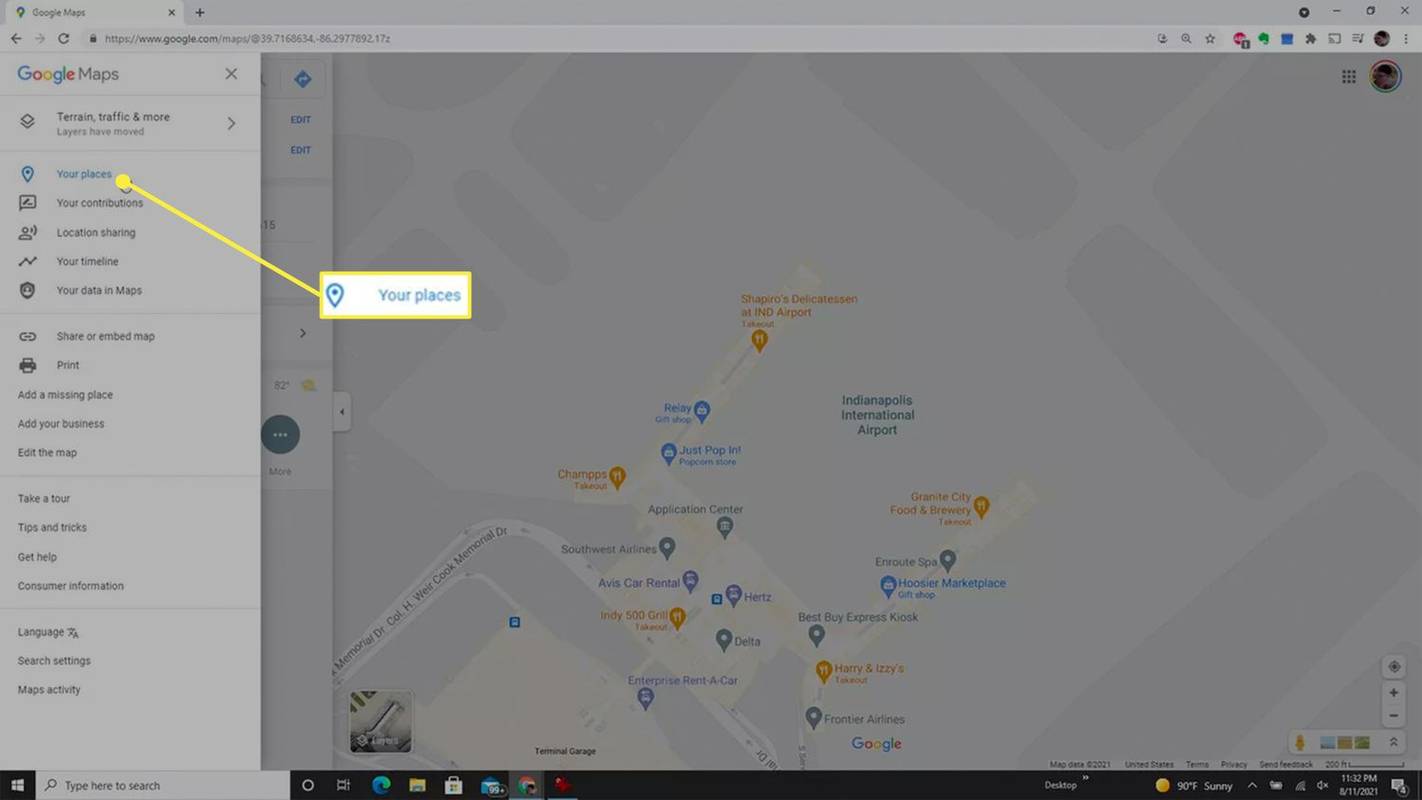
-
У прозору Ваша места изаберите везу Мапе на врху да бисте се пребацили на своју прилагођену листу мапа . Дођите до дна листе и изаберите Креирајте мапу да направите нову прилагођену мапу.
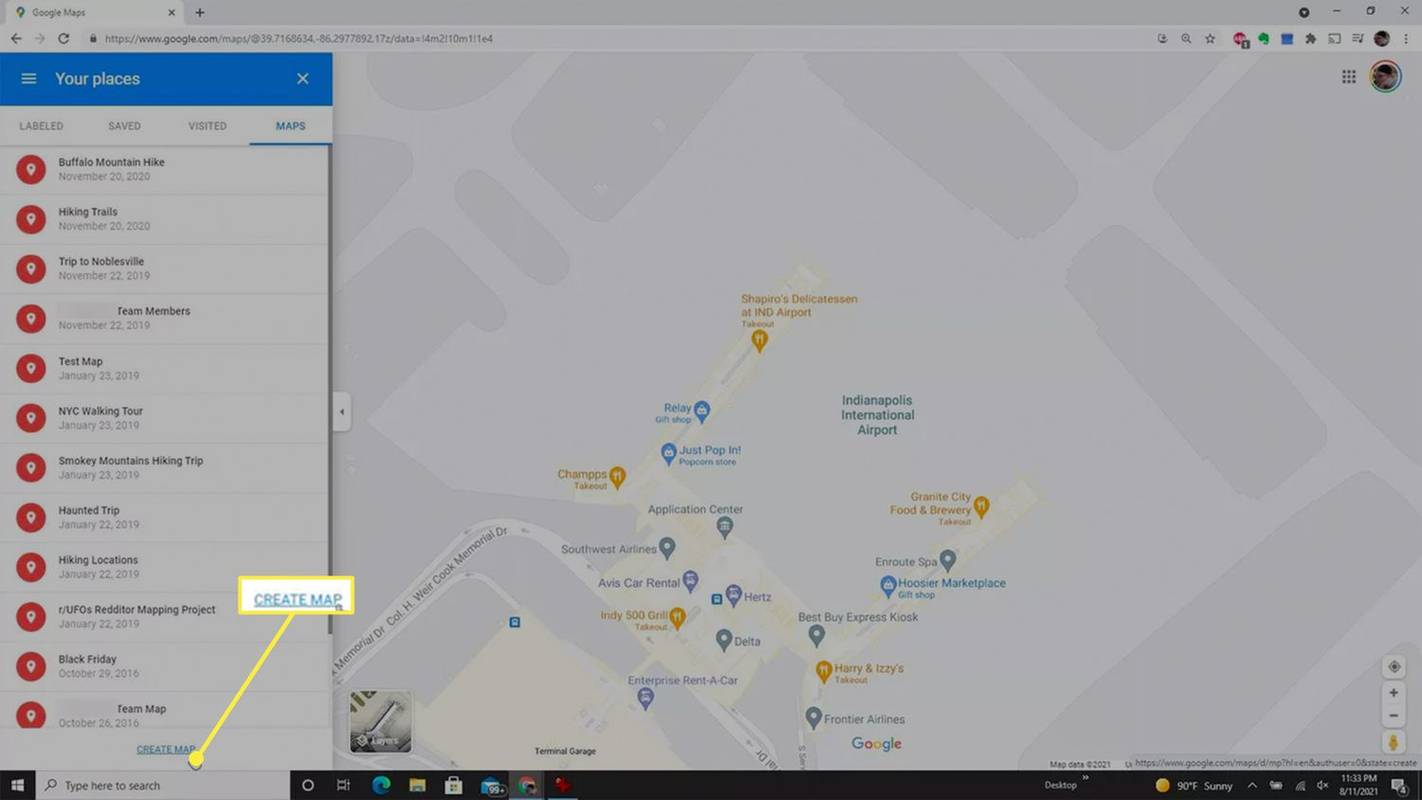
-
Изаберите наслов ваше прилагођене мапе. У прозору Уреди мапу унесите назив своје мапе у Наслов мапе поље. Изаберите сачувати дугме за завршетак.
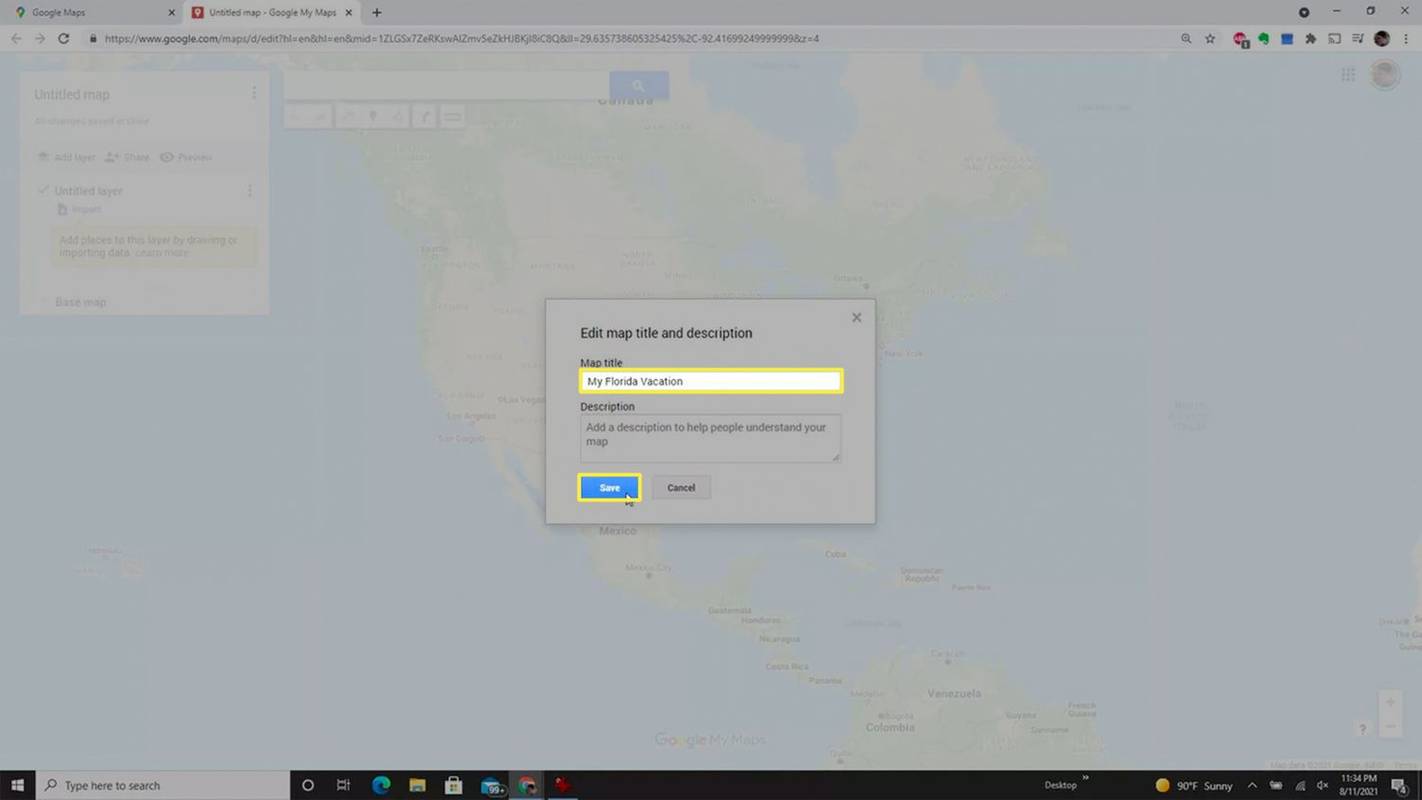
-
Најлакши начин да испусти иглу користи поље за претрагу. Када почнете да куцате, можете да изаберете тачну локацију са падајуће листе.
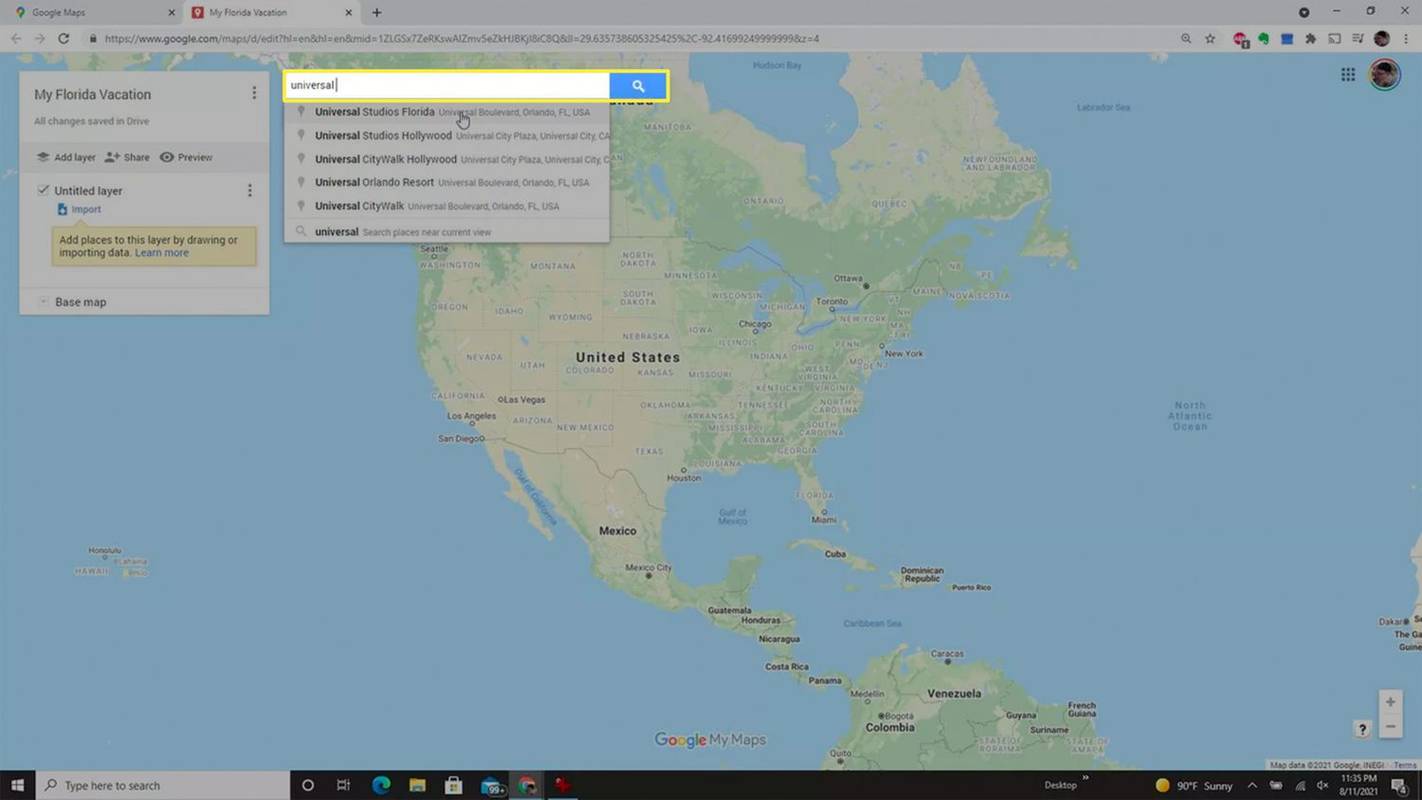
-
Када изаберете локацију, она ће спустити ваш први пин на вашу нову прилагођену мапу. Подручје за мапу ће такође зумирати вашу прву локацију.
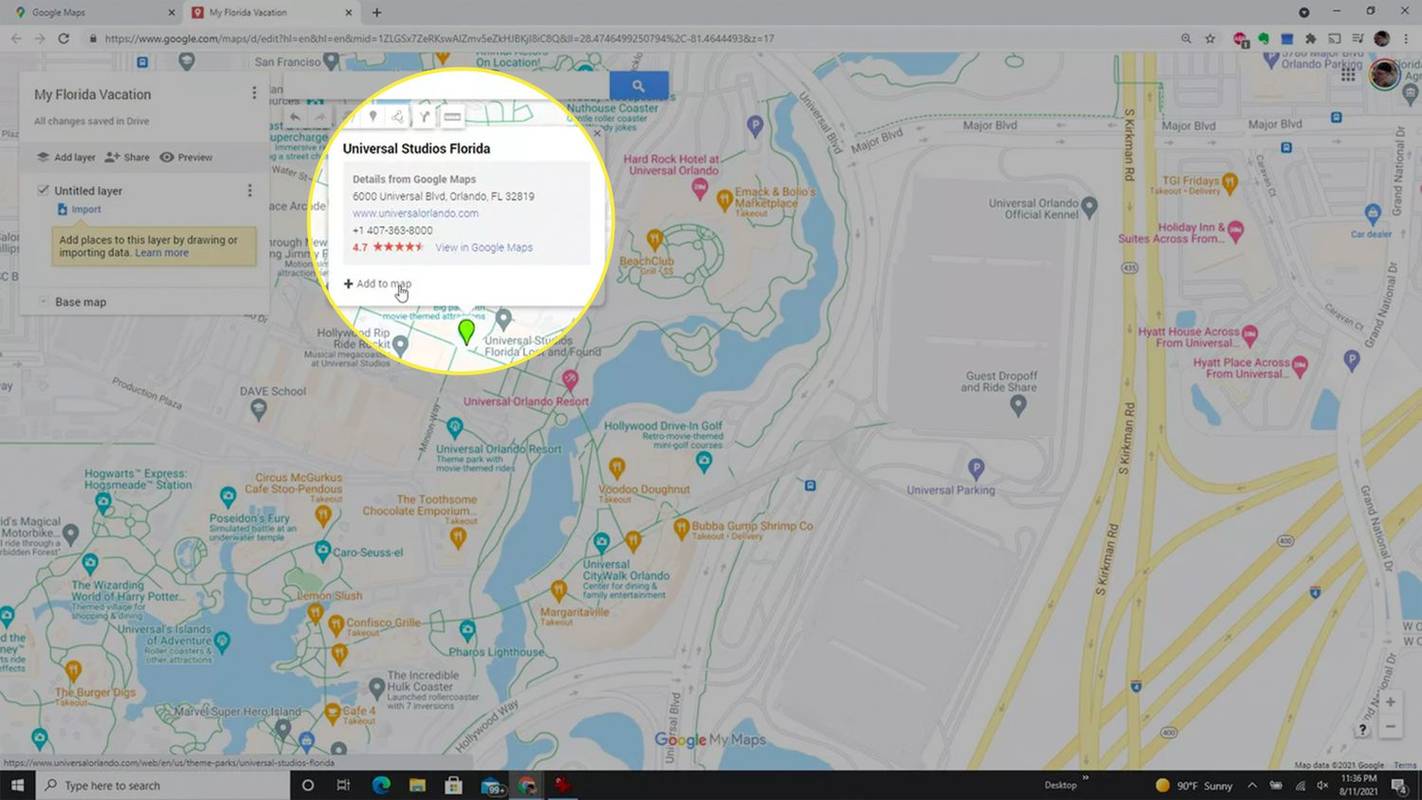
-
Ако изаберете пин и притиснете Додај на мапу , видећете неколико опција за форматирање. Ово укључује промену иконе или боје иконе. Такође можете да изаберете икону камере да бисте додали фотографију или видео локације.

-
Други начин да ставите чиоду на мапу је да изаберете икону локације испод поља за претрагу. Ово ће променити ваш курсор у крстић. Изаберите било коју локацију на мапи и тамо ће се појавити нови пин.
сигурно послати број банковног рачуна е-поштом
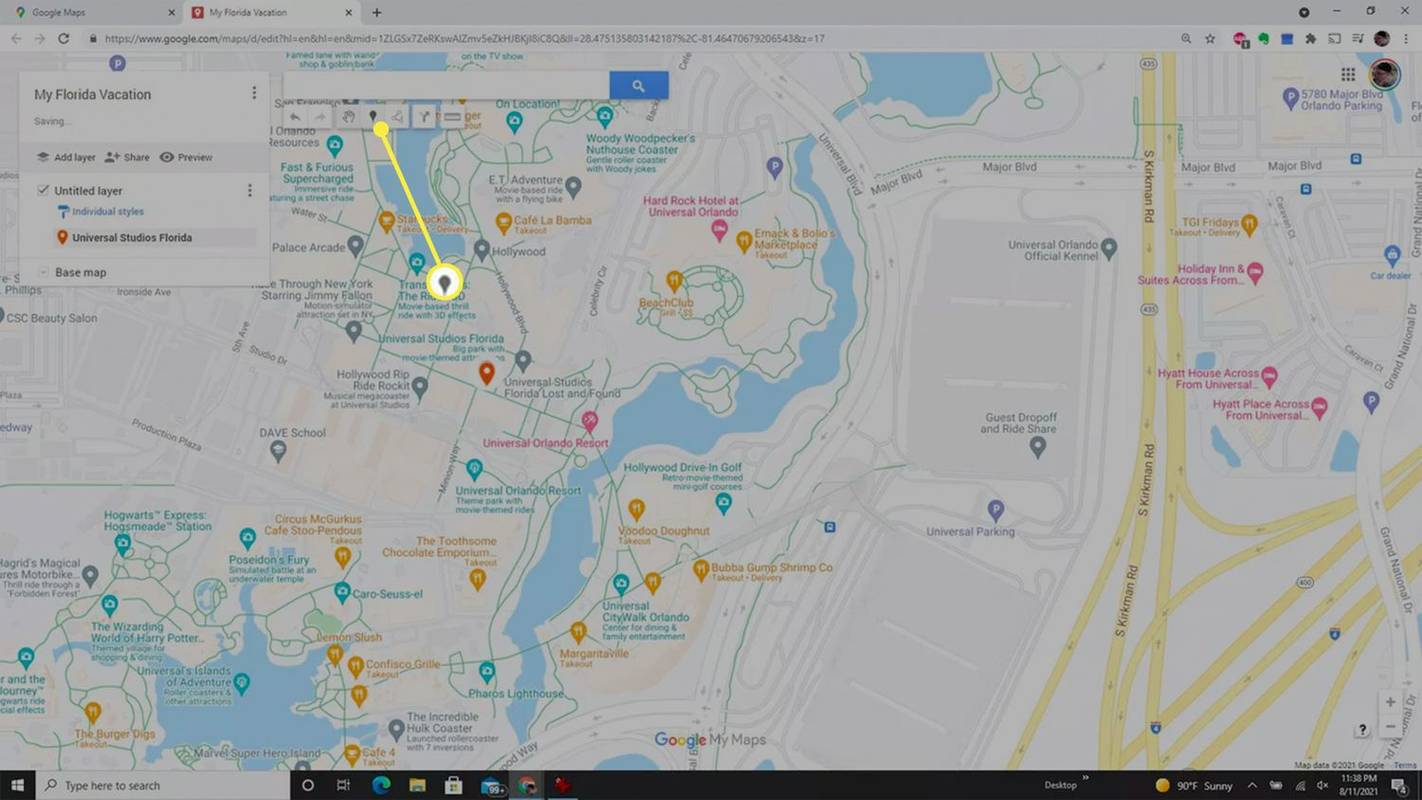
-
У искачућем прозору овој локацији можете дати наслов. Изаберите сачувати да бисте сачували свој нови пин на мапи.
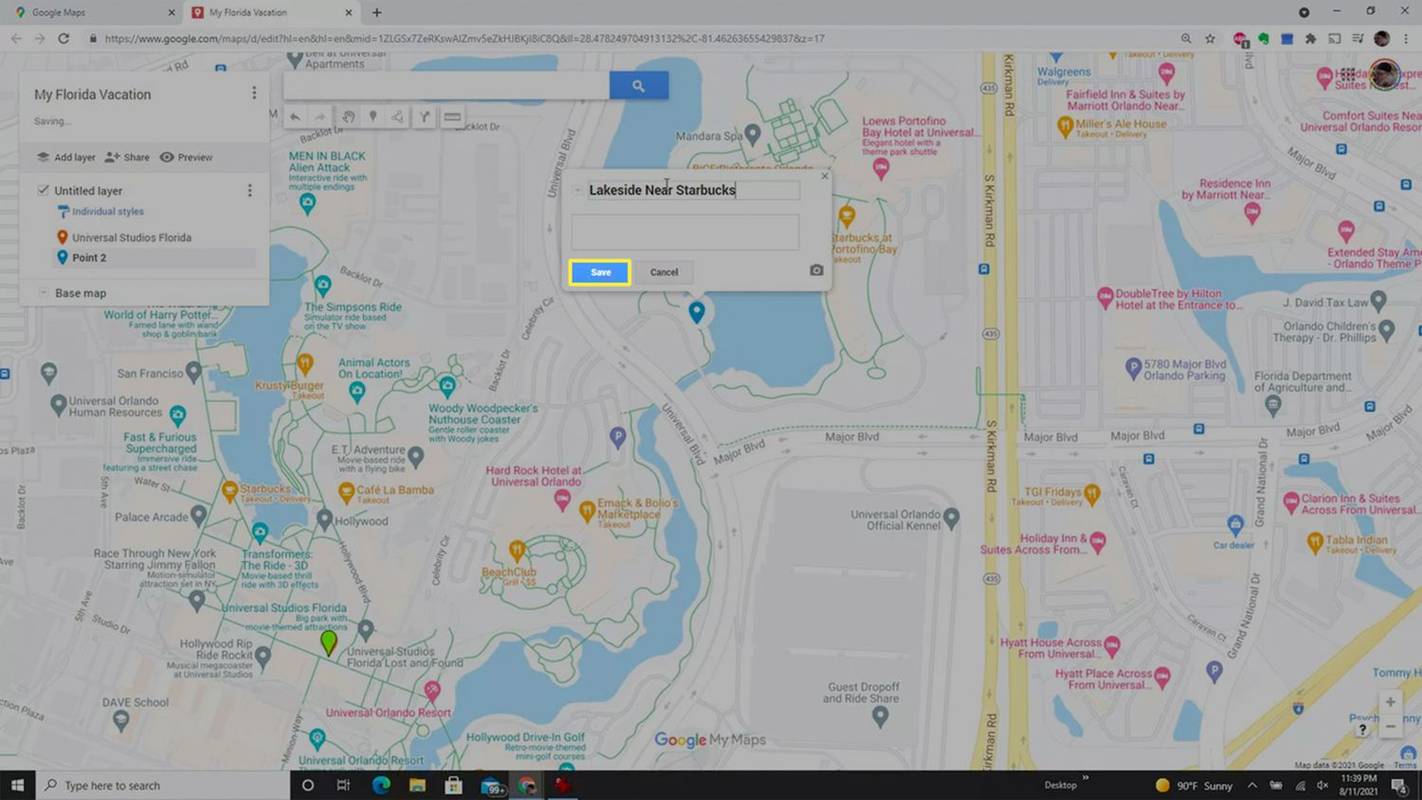
-
Трећи метод за избацивање нових иглица је одабир постојеће локације на мапи. Ово ће отворити прозор са детаљима локације. Изаберите Додај на мапу да бисте ово закачили као другу локацију у свом плану пута.
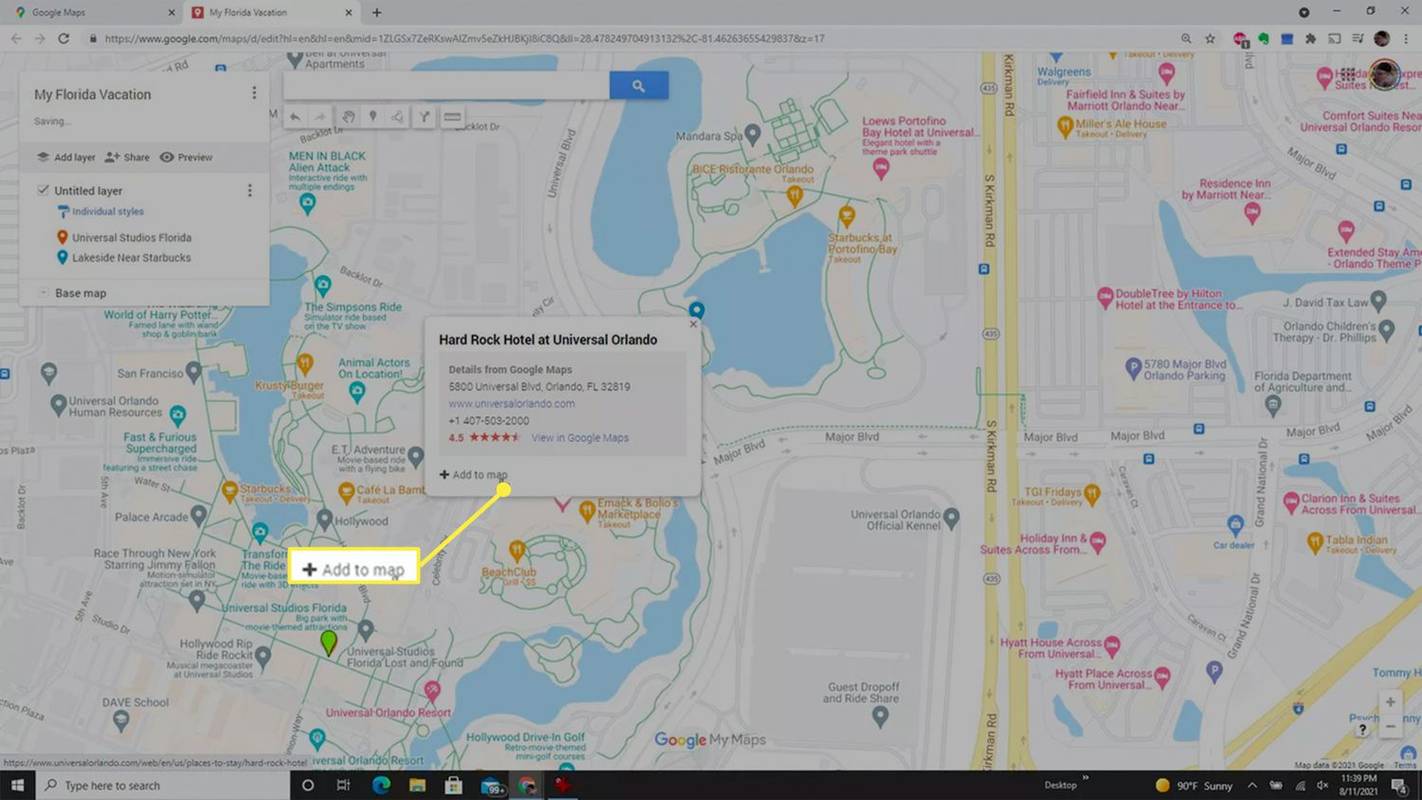
-
Можете да промените редослед своје листе пута тако што ћете изабрати било коју од локација на вашој листи. Само изаберите локацију помоћу миша и превуците је горе или доле на листи да бисте је померили.
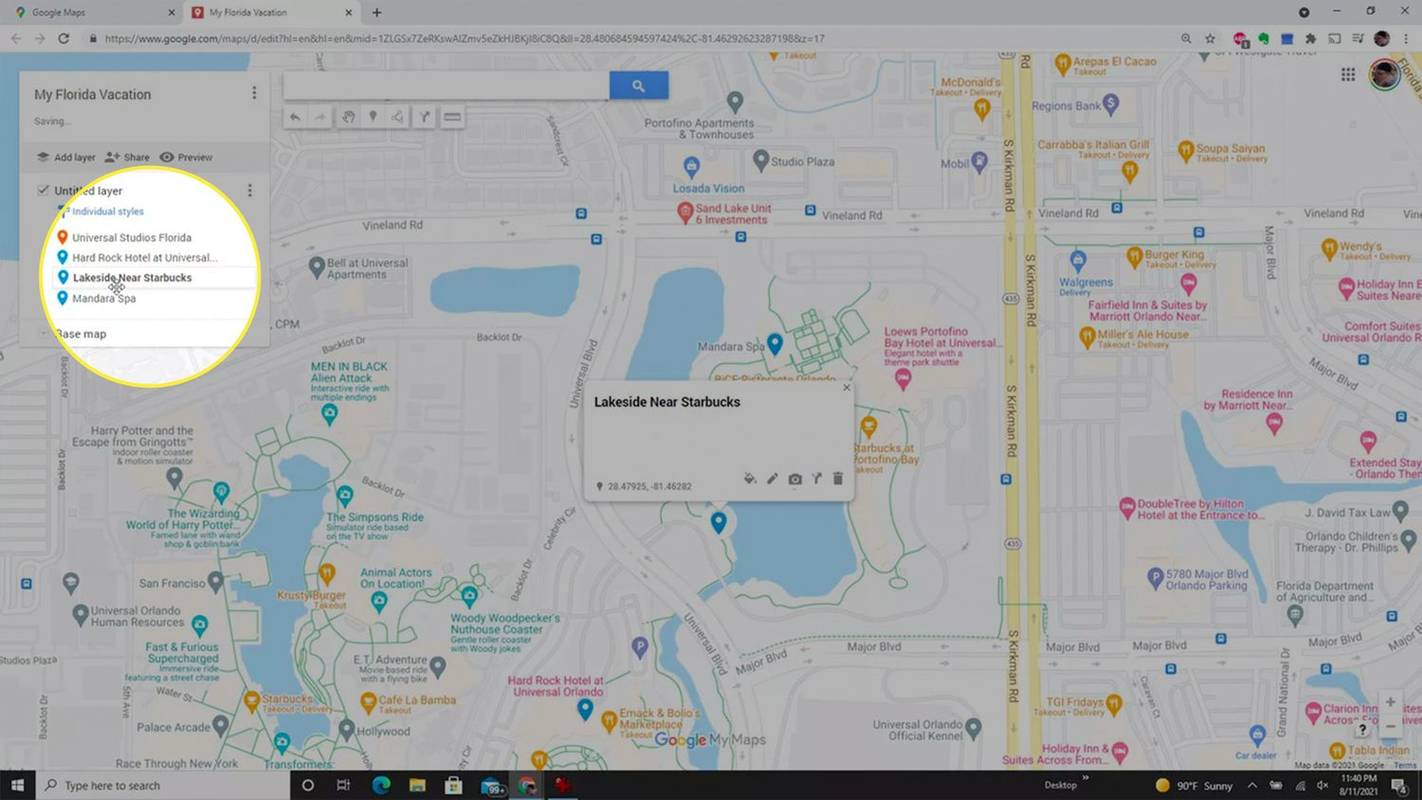
-
Када завршите, имаћете комплетан итинерар свих локација које планирате да посетите. Ова прилагођена мапа је корисна када путујете, јер можете да видите мапу било где (чак и у мобилној апликацији Гоогле мапе).
Претварање ваше карте у руту за вожњу
Навигација до појединачних локација које сте закачили је корисна, али шта ако желите да исцртате стварну руту вожње? То можете да урадите и унутар ваше прилагођене мапе.
-
Почните да креирате своју руту за вожњу тако што ћете изабрати прву од својих дестинација. Када је изабрана, изаберите икону упутстава испод поља за претрагу.
како сачувати клипове на пс4
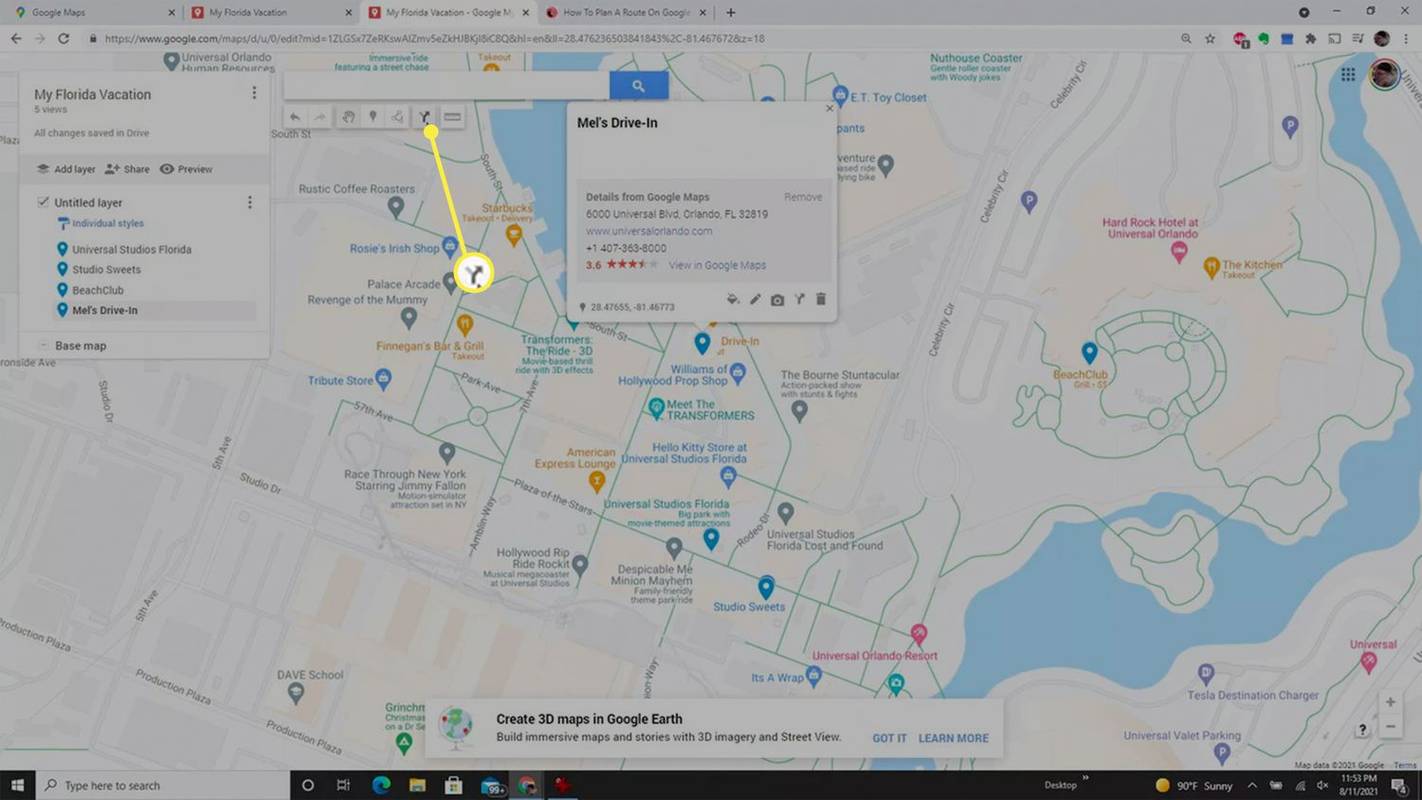
-
Видећете да се нови слој појављује у левом окну са Вожња идентификован под именом слоја. Локација коју сте изабрали ће се појавити прва на вашој рути вожње.
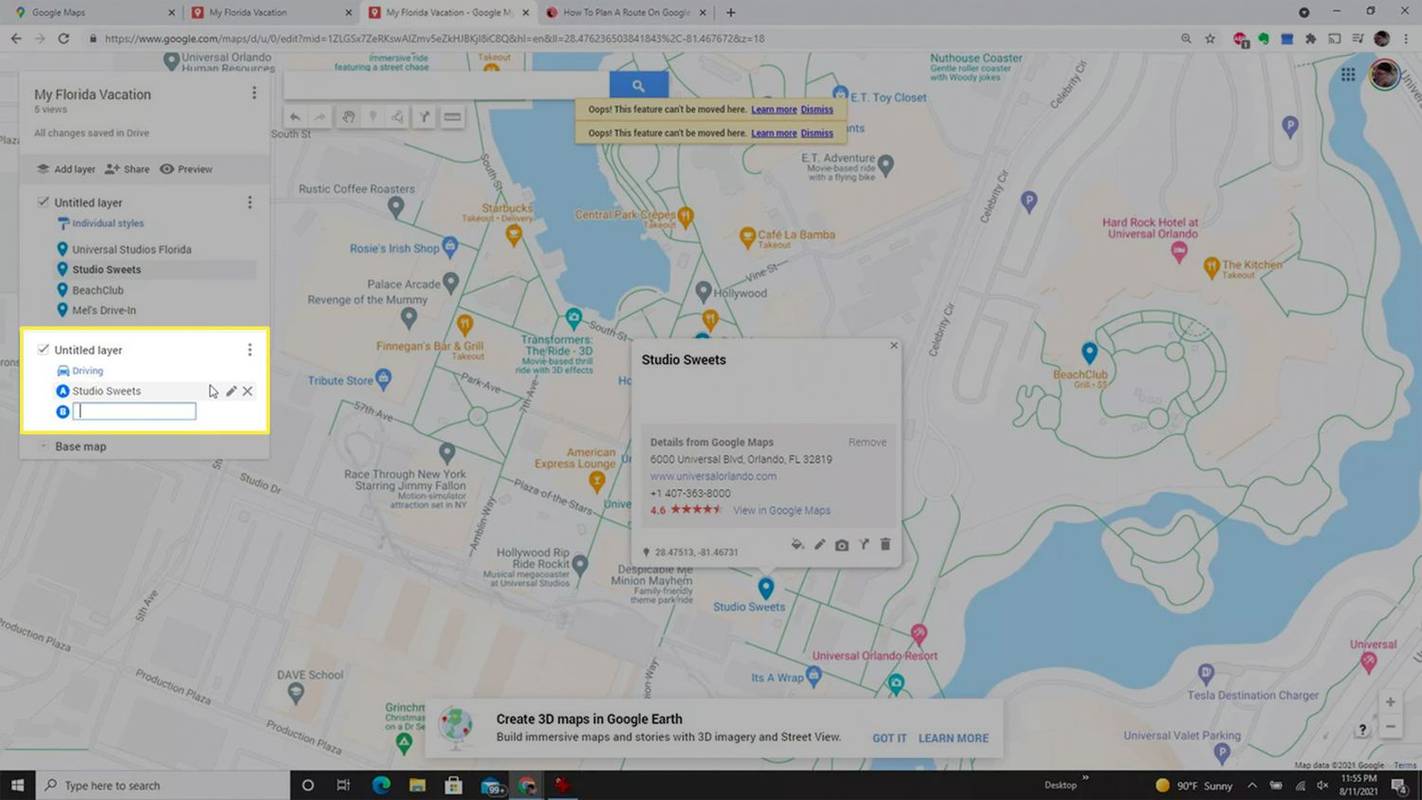
-
У поље локације руте унесите име следећег одредишта. Видећете локацију наведену испод назива слоја ваших локација. Одаберите локацију и она ће се појавити као следећа станица на вашој рути вожње.
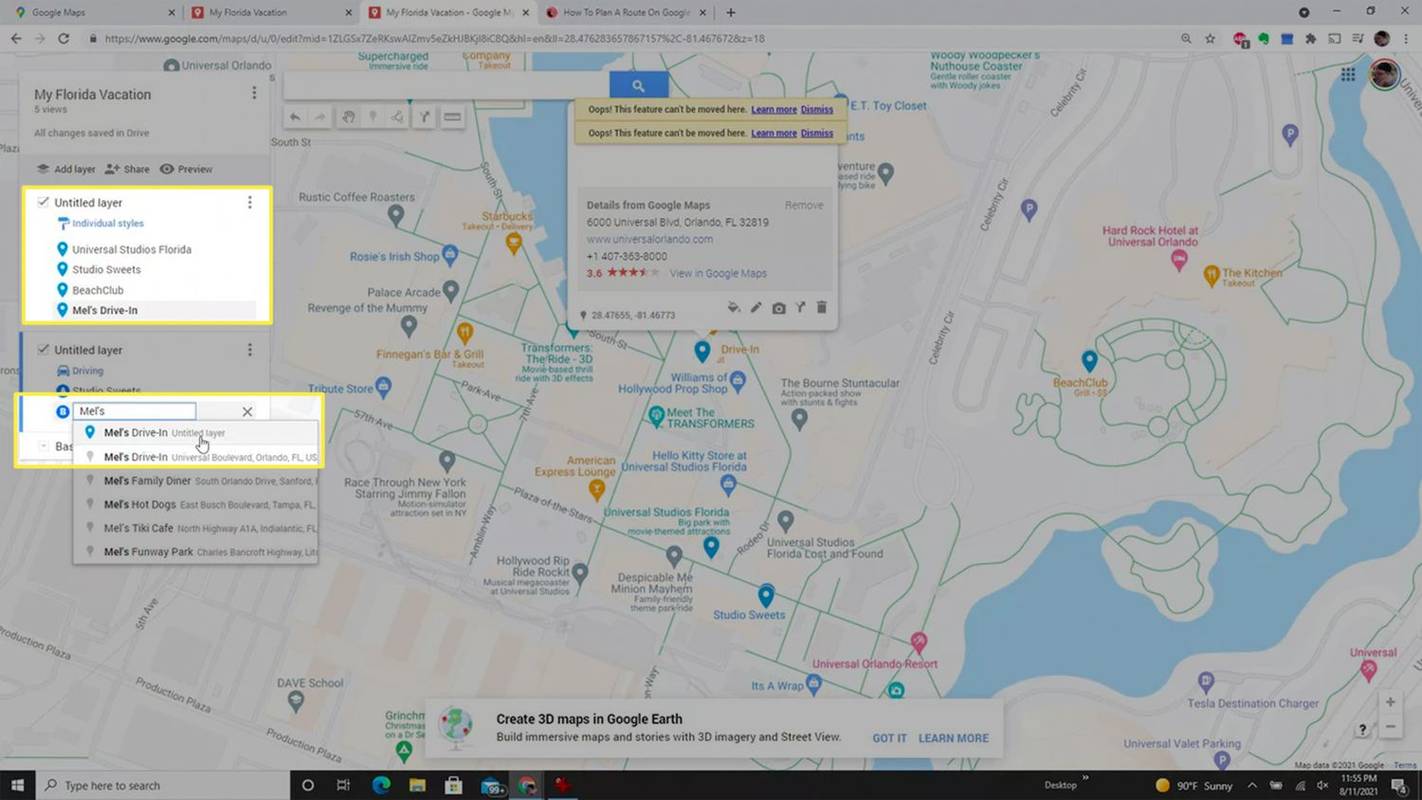
-
Када завршите са додавањем свих стајалишта, видећете своју руту истакнуту на мапи плавом линијом.
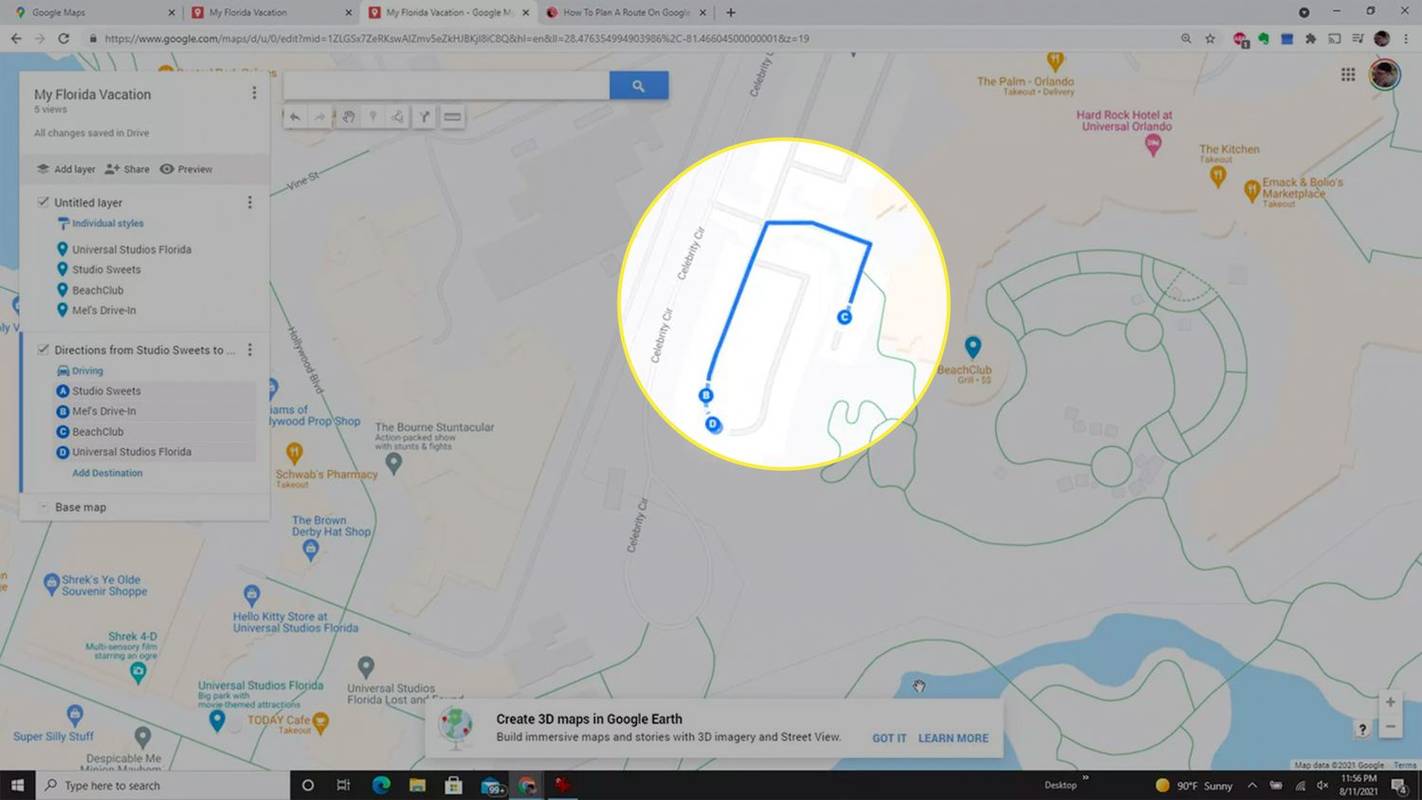
-
Постоје два начина на која можете користити своју руту вожње док путујете. Или изаберите три тачке десно од назива слоја и изаберите Упутства корак по корак . Можете користити ова текстуална упутства за вожњу. Или, ако више волите да користите Гоогле мапе, изаберите следећу локацију до које желите да се возите и изаберите Погледајте у Гоогле мапама . Ово ће омогућити нормалан режим навигације Гоогле мапа да вас усмери на ту локацију.
- Како да убацим више прибадача у апликацију Гоогле мапе?
Иако не можете испустити више иглица, можете ставите игле на Гоогле мапе за свој паметни телефон један по један тако што ћете унети адресу у траку за претрагу или додирнути и држати екран да бисте ручно убацили чиоду. Да бисте видели мапе које сте направили у веб прегледачу у мобилној апликацији, отворите Гоогле мапе на телефону и додирните Сачувано > Мапс .
- Колики је максималан број прибадача који можете бацити на Гоогле мапе?
Када користите Гоогле мапе за креирање прилагођене мапе, можете имати укупно 10 слојева по мапи и 2000 иглица или места по слоју.